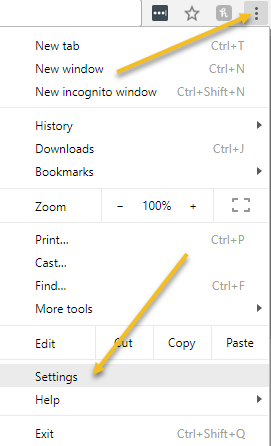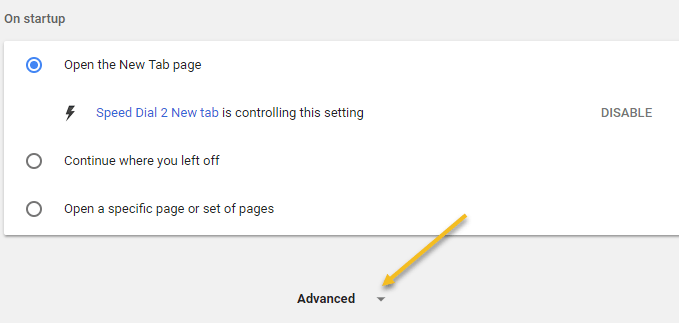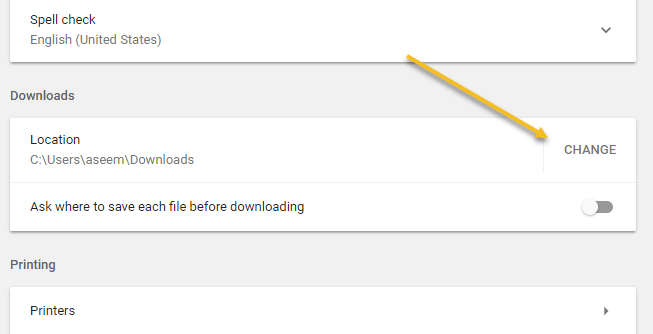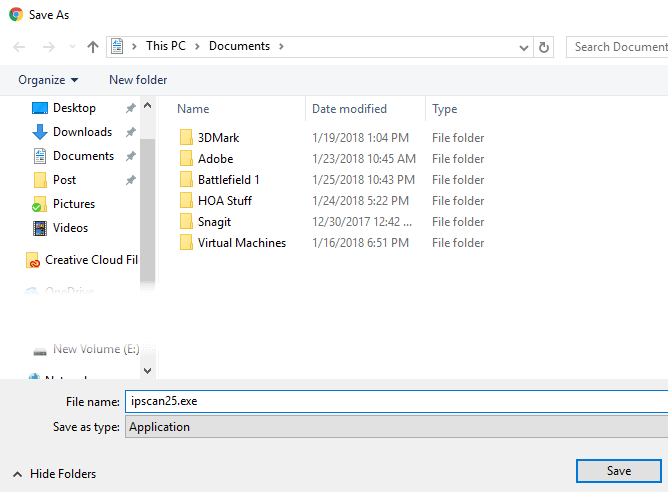Veja uma postagem rápida para quem deseja alterar o local da pasta de downloads no Google Chrome. Você pode querer fazer isso por diversos motivos, mas, para a maioria das pessoas, provavelmente é porque você está ficando sem espaço no disco rígido local. Mudei minha pasta de downloads para meu dispositivo NAS (Network Attached Storage). Como está na rede e está sempre conectado, não tenho que me preocupar com isso de repente sendo desconectado.
Falarei sobre o que acontece se você alterar a localização para um disco rígido externo que possa ocasionalmente se desconectar. Primeiro, mostrarei como alterar o local do download no Chrome.
Alterar a pasta de downloads no Google Chrome
Primeiro, clique no ícone três pontosno canto superior direito e clique em Configurações.
Em seguida, role a tela para baixo e clique em Avançado.
Desloque-se mais até chegar à secção Transferências.
Vá em frente e clique no botão Alterare escolha um novo local. Como mencionei antes, você pode escolher uma unidade externa, uma pasta compartilhada, uma unidade de rede, etc. para salvar os downloads. Não há realmente nenhuma restrição. Agora, se o destino de download desaparecer de repente, ou seja, você desconectar o disco rígido externo, etc., o que acontece? No meu primeiro teste, escolhi uma pasta diferente na minha unidade C e depois a excluí. Bem, eu esperava que o padrão fosse voltar para o local padrão (pasta Downloads) quando você instalasse o Chrome pela primeira vez, mas isso não acontece. Em vez disso, faz algo que eu não esperava! No meu caso, ele criou a pasta no caminho que eu especifiquei e depois a salvou lá. No entanto, isso era mais provável porque era uma pasta diferente que eu havia escolhido na partição do sistema.
Quando tentei alterar a pasta de downloads para uma unidade externa e depois desconectei a unidade e realizei um download, acabou dando-me a caixa de diálogo Salvar como.
Então, basicamente, se é um caminho, pode -Criar, vai em frente e criar o caminho e salve o download lá. Caso contrário, será exibida uma caixa de diálogo na qual você poderá escolher o local para o download. A caixa de diálogo Salvar como continuará a ser exibida até que o disco de destino esteja disponível novamente. Isso é muito bonito! Se você tiver outras dúvidas sobre o Google Chrome, fique à vontade para postar um comentário. Aproveite!